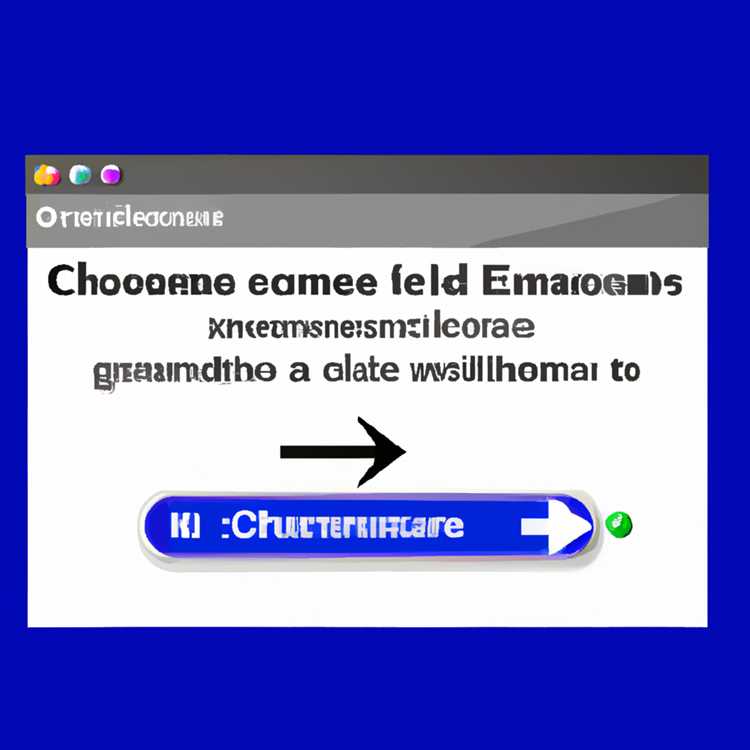Nếu bạn không có quyền truy cập Internet cho PC của mình, hãy tận dụng tính năng Điểm truy cập cá nhân trên iPhone của bạn để biến điện thoại thành bộ điều hợp Internet Bluetooth. Điểm truy cập cá nhân hoạt động bằng cách chia sẻ kết nối dữ liệu di động của iPhone với các thiết bị hỗ trợ không dây khác. Tuy nhiên, lưu ý rằng một số nhà cung cấp dịch vụ điện thoại di động tính phí bổ sung để thêm tính năng Điểm truy cập cá nhân vào gói điện thoại hàng tháng của bạn.
Thiết lập điểm phát sóng cá nhân
Bước 1
Xác minh rằng Bluetooth đã được bật trên iPhone của bạn. Nhấn vào "Cài đặt", sau đó nhấn vào "Bluetooth". Nhấn vào nút "Bluetooth" để bật, nếu cần. Nhấn nút Home trên iPhone để quay lại Màn hình chính.
Bước 2
Nhấn vào "Cài đặt | Chung | Di động | Điểm truy cập cá nhân".
Nhấn vào nút "Điểm phát sóng cá nhân" để chuyển nó sang vị trí Bật.
Ghép nối iPhone với PC
Bước 1
Nhấp vào nút Bắt đầu trên PC Windows của bạn, sau đó nhập từ “Bluetooth” vào hộp tìm kiếm.
Bước 2
Nhấp vào liên kết "Thêm thiết bị Bluetooth".
Bước 3
Nhấp vào iPhone của bạn trên hộp thoại "Thêm thiết bị", sau đó nhấp vào nút "Tiếp theo". Máy tính cung cấp mã ghép nối cho bạn và làm cho hộp thoại ghép nối Bluetooth xuất hiện trên iPhone của bạn.
Bước 4
Nhập mã ghép nối vào hộp thoại ghép nối Bluetooth trên iPhone của bạn, sau đó nhấp vào nút "Ghép nối".
Bước 5
Nhấp vào Bắt đầu trên máy tính của bạn, sau đó nhấp vào "Thiết bị và Máy in".
Bước 6
Nhấp chuột phải vào iPhone của bạn trên danh sách các thiết bị có sẵn và chọn "Thuộc tính".
Bước 7
Bỏ chọn hộp kiểm "iAP không dây", sau đó nhấp vào "OK".
Bước 8
Nhấp chuột phải vào iPhone của bạn một lần nữa trên hộp thoại "Thiết bị và Máy in", sau đó nhấp vào "Tạo Lối tắt" để tạo lối tắt cho kết nối Bluetooth của iPhone trên màn hình của bạn.
Nhấp chuột phải vào lối tắt trên màn hình của bạn, di chuột qua "Kết nối bằng cách sử dụng", sau đó nhấp vào "Điểm truy cập" để hoàn tất việc định cấu hình iPhone của bạn để sử dụng làm bộ điều hợp Bluetooth cho PC của bạn.